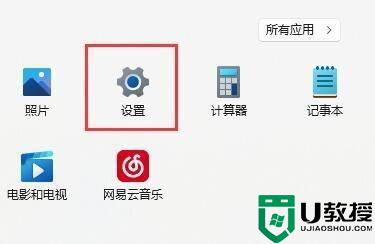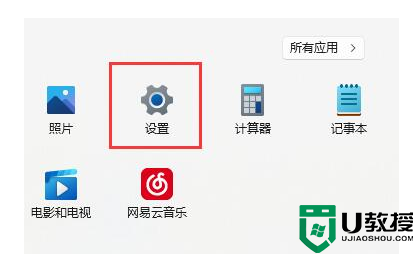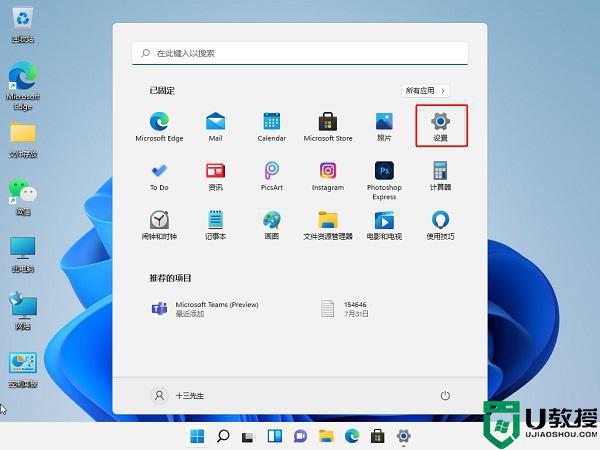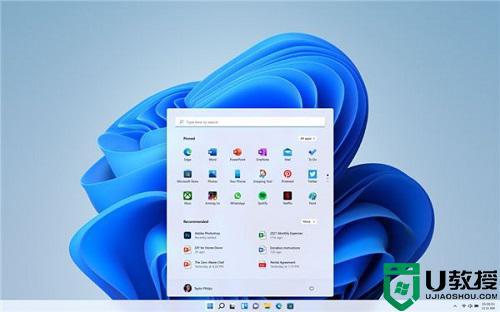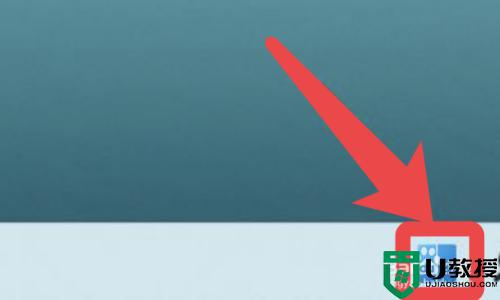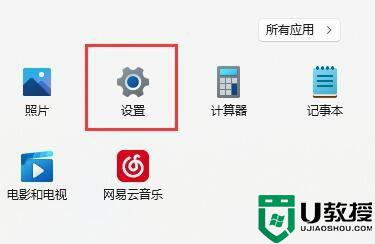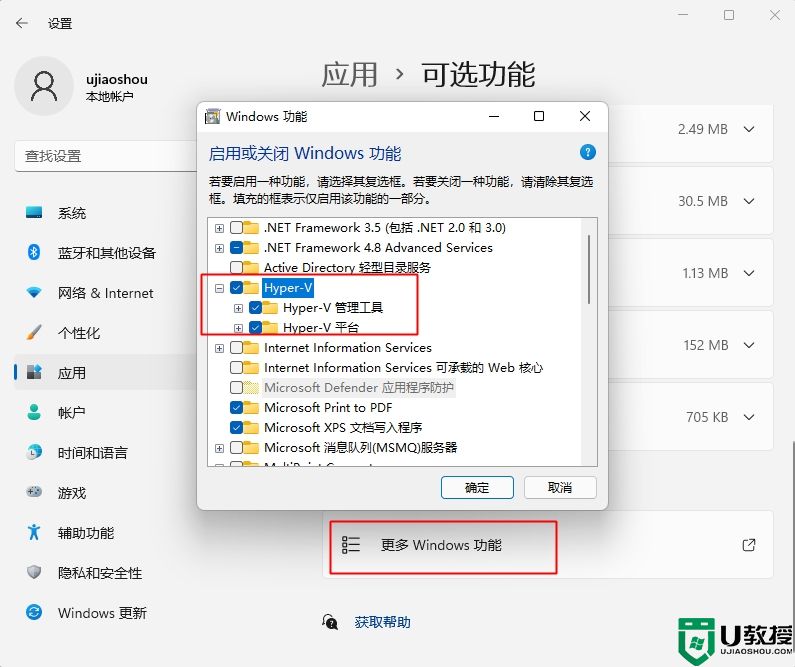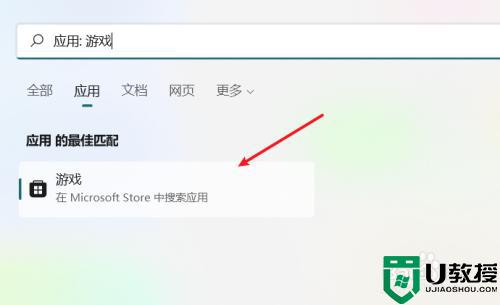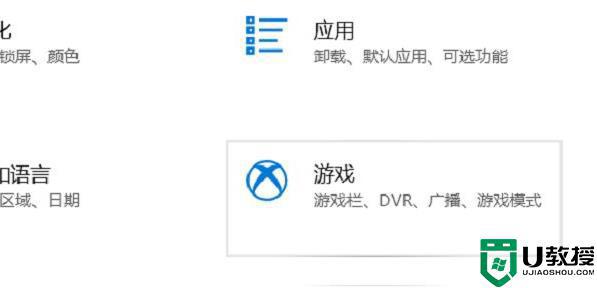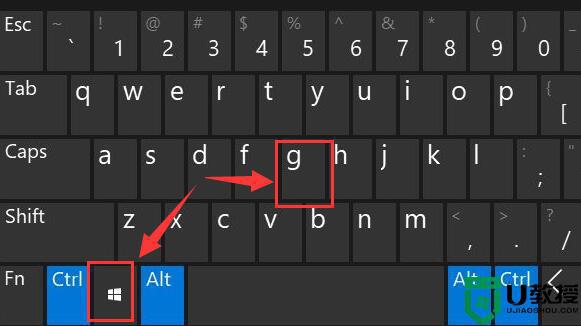win11自带显示fps怎么开 win11自带查看fps在哪里打开
时间:2022-01-10作者:haoxt
许多游戏玩家都会在电脑屏幕上显示fps,观察游戏画面每秒传输帧数,不同游戏都有特定的显示方法。在win11系统中则自带了显示fps的功能,不过许多人还不清楚win11自带查看fps在哪里打开。其实这是Xbox的功能,打开游戏工具栏即可,下面小编就和大家介绍win11自带显示fps怎么开的步骤。
win11自带显示fps打开步骤
1、点击底部开始图标,通过开始菜单进入“设置”。
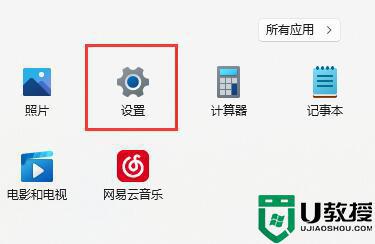
2、点击左侧栏的“游戏”。
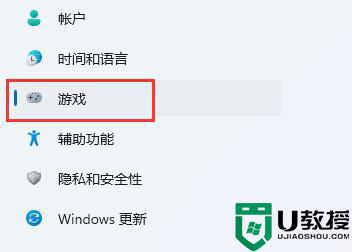
3、点击右上角游戏下的“Xbox Game Bar”。
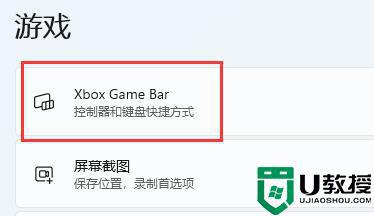
4、进入后,打开如图所示的开关。
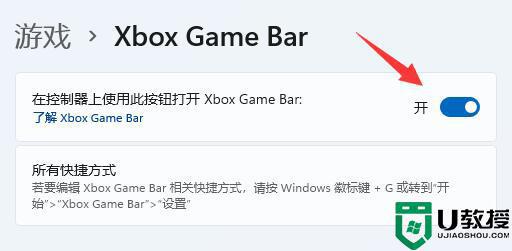
5、打开游戏工具后,同时按下键盘“Win+G”调出Xbox Game Bar。
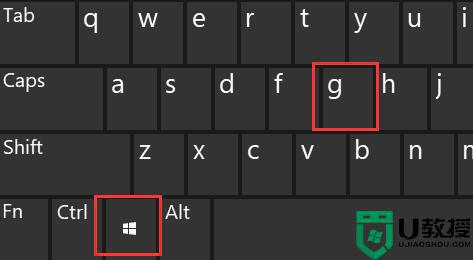
6、打开后,在界面中找到“性能”面板,点击右上角的图示按钮就能将他固定住。
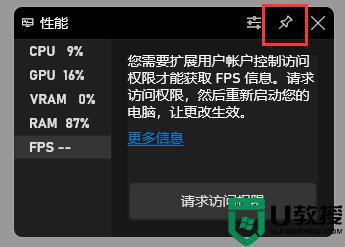
7、如果你还没有获取fps权限,那么点击“fps”。再点击“请求访问权限”,再重启电脑就可以打开显示fps了。
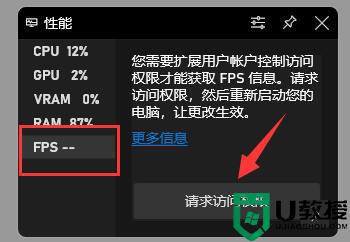
以上就是win11打开自带fps显示功能的操作步骤,如果你需要打开这个功能,就可以按照上面的步骤来操作。